Excel'de kaydırma çubuğuyla dinamik sıralı bir çubuk grafik hızlıca oluşturun
Kutools for Excel
Excel'i 300+ ile Güçlendirir
Güçlü Özellikler
Excel'de, verileri bir grafik içinde azalan sırada görüntülemek için genellikle kaynak verileri azalan sırada sıralamanız ve ardından yeni sıralanmış verilere dayalı olarak grafiği oluşturmanız gerekir. Ancak bazen, grafiği oluşturmak için kaynak verileri bozmak istemeyebilirsiniz. Bu durumda size güçlü bir araç olan Kutools for Excel'i tanıtacağım. Dynamic Ranking Bar Chart (Dinamik Sıralama Çubuğu) özelliği ile, aşağıda gösterilen örnekte olduğu gibi, bir kaydırma çubuğu kullanarak çoklu seri çubuk grafikleri otomatik olarak sıralanmış ve azalan düzende oluşturulabilir.
Excel'de kaydırma çubuğuyla dinamik sıralı bir çubuk grafik hızlıca oluşturun
Excel'de kaydırma çubuğuyla dinamik sıralı bir çubuk grafik hızlıca oluşturun
Bu türdeki sıralı çubuk grafiğini dinamik olarak bir kaydırma çubuğu ile oluşturmak için lütfen şu adımları izleyin:
1. Kutools > Grafikler > Fark Karşılaştırması > Dinamik Sıralama Çubuk Grafiği'ne tıklayın, ekran görüntüsüne bakın:

2. Dinamik Sıralama Çubuk Grafiği iletişim kutusunda aşağıdaki işlemleri yapın:
- Veri Aralığı: Kaynak veri aralığındaki eksen etiketleri ve lejant girişleri hariç değerleri seçin;
- Eksen Etiketleri: Eksen etiketleri olarak görüntülenecek hücre aralığını seçin, bu kaydırma çubuğuna bağlanacaktır;
- Lejant Girişleri: Lejant serisi olarak görüntülenecek hücreleri seçin.
- Görüntülenecek seri noktaları: Grafiğe görüntülenecek seri noktası sayısını belirtin. Örneğin, bunu 4 olarak ayarlarsanız, yalnızca her ayın 1-4. sırasındaki satışlar görüntülenir.
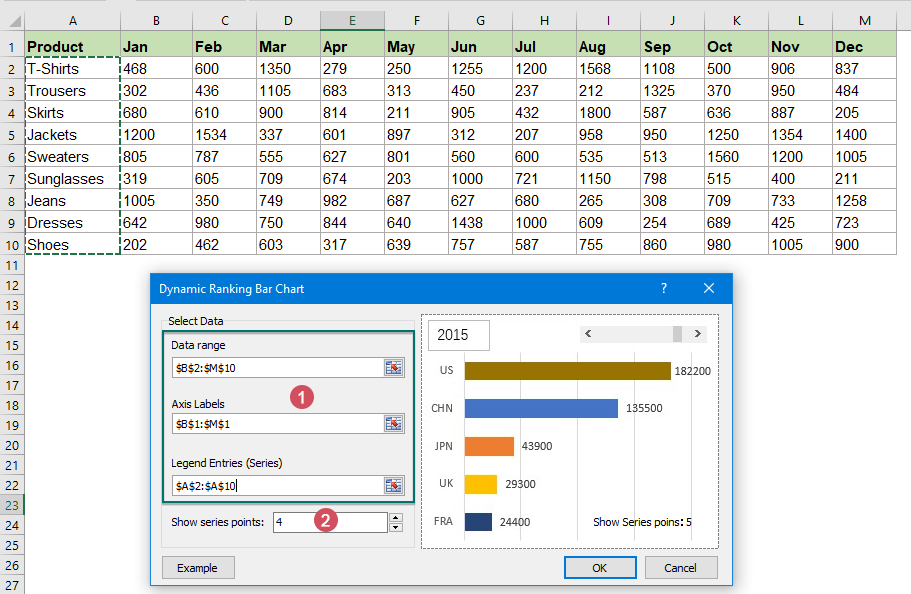
İpuçları: Ayrıca önce tüm kaynak tabloyu seçebilir ve ardından Kutools > Grafikler > Fark Karşılaştırması > Dinamik Sıralama Çubuk Grafiği'ne tıklayarak bu özelliği etkinleştirebilirsiniz ve seçilen veriler ilgili metin kutularına otomatik olarak doldurulacaktır.
3. Ayarları tamamladıktan sonra Tamam düğmesine tıklayın ve kaydırma çubuğuyla birlikte dinamik bir sıralama grafiği başarıyla oluşturulacaktır. Veriler, grafiğin içinde azalan sırada sıralanmıştır, kaydırma çubuğuna tıklandığında grafik aşağıda gösterilen örnekte olduğu gibi dinamik olarak değişecektir:
Notlar:
1. Bu özelliği uygularken, bazı ara verileri depolamak için gizli bir çalışma sayfasının (Kutools_Chart adlı) oluşturulacağını bildiren bir uyarı kutusu açılacaktır. Lütfen bu gizli sayfayı silmeyin, aksi takdirde grafik yanlış şekilde görüntülenecektir.

2. Dinamik Sıralama Çubuk Grafiği iletişim kutusundaki Örnek düğmesine tıklayın, örnek veriler ve örnek Dinamik Sıralama Çubuk Grafiği içeren yeni bir çalışma kitabı hemen oluşturulacaktır.
Önerilen Verimlilik Araçları
Office Tab: Microsoft Office'de kullanışlı sekmeleri Chrome, Firefox ve yeni Edge tarayıcısı gibi kullanın. Sekmeler arasında kolayca geçiş yapın — artık dağınık pencereler yok. Daha fazla bilgi edin...
Kutools for Outlook: Kutools for Outlook, Microsoft Outlook 2010–2024 (ve sonraki sürümler) ile Microsoft 365 için 100'den fazla güçlü özellik sunar, size e-posta yönetimini basitleştirme ve verimliliği artırma konusunda yardımcı olur. Daha fazla bilgi edin...
Kutools for Excel
Kutools for Excel, Excel 2010 – 2024 ve Microsoft 365'te işlerinizi hızlandırmak için 300'den fazla gelişmiş özellik sunar. Yukarıdaki özellik, içerilen zaman kazandıran araçlardan sadece biridir.

